| Section |
|---|
| Column |
|---|
|
| Linchpin Teaser |
|---|
| icon | linchpin-teaser-icon-video |
|---|
| variant | icon |
|---|
| title | Videotutorial |
|---|
| type | 3 |
|---|
| newTab | true |
|---|
| url | https://lernen.cloud/courses/elternkurs_sc2020 |
|---|
| height | 200px |
|---|
| Hier geht es zu den Erklärvideos |
|
|
| UI Expand |
|---|
title
|
...
Aufgaben filtern
| UI Steps |
|---|
|
| UI Step |
|---|
| Section |
|---|
| Column |
|---|
| Klicken Sie im Verwaltungsmenü auf Aufgaben. Die Aufgabenübersicht öffnet sich. Unter der Überschrift finden Sie die Filterfunktion. |
| Column |
|---|
| 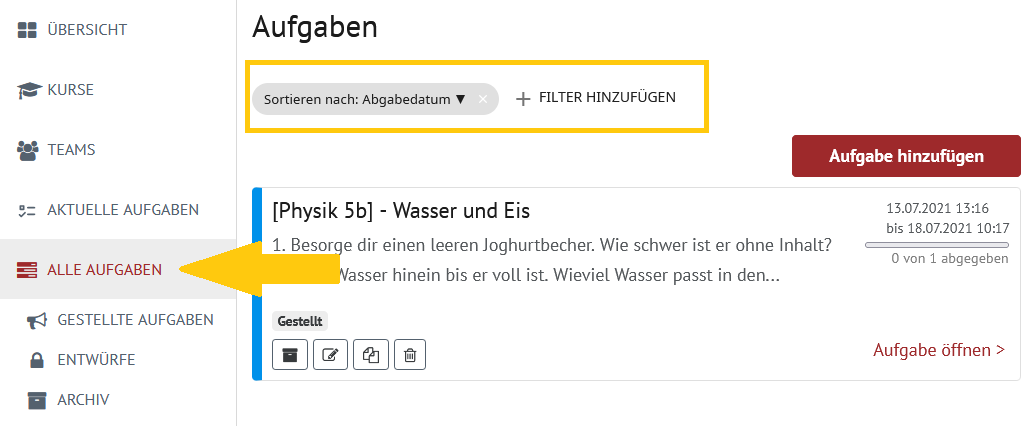 Image Added Image Added
|
Du hast die Möglichkeit, in der Aufgabenverwaltung zu filtern. Klicke dazu in deiner Menü-Leiste zunächst auf Aufgaben. Image Removed Image Removed
|
|
| UI Step |
|---|
| Section |
|---|
| Column |
|---|
| Klicken Sie auf Sortieren nach. Ein Fenster öffnet sich. Wählen Sie aus, ob Sie nach - Abgabedatum,
- Erstelldatum,
- letzte Aktualisierung oder
- Verfügbarkeitsdatum
sortieren möchten. Bestätigen Sie mit Übernehmen. |
| Column |
|---|
| 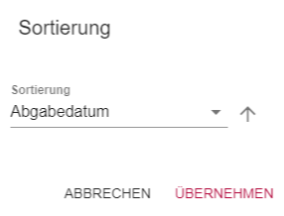 Image Added Image Added
|
|
|
| UI Step |
|---|
| Section |
|---|
| In deiner Aufgabenübersicht stehen dir verschiedene Filtermöglichkeiten zur Verfügung. Image Removed Image Removed
| UI Step |
|---|
Sortiere angelegte Aufgaben, indem du den Button Sortieren nach: klickst.
 Image Removed Image Removed
| UI Step |
|---|
Wähle aus, ob du nach Abgabedatum, Erstelldatum, letzte Aktualisierung oder Verfügbarkeitsdatum sortieren möchtest und bestätige anschließend mit Übernehmen. Image Removed Image Removed
 Image Removed Image Removed
| UI Step |
|---|
| Des Weiteren hast du die Möglichkeit, einen weiteren Filter hinzuzufügen. Klicke dazu  Image Removed Image Removed
| | UI Step |
|---|
Fügst du den Filter Kurse hinzu, kannst du deine Aufgaben nach ihrer Zugehörigkeit zu deinen Kursen filtern. Bestätige anschließend mit Übernehmen.
| UI Step |
|---|
Fügst du den Filter Abgabedatum hinzu, kannst du Aufgaben nach ihrem festgelegten Abgabezeitraum filtern. Bestätige anschließend mit Übernehmen. |
| UI Step |
|---|
Klickst du bei +Filter hinzufügen auf Mehr kannst du deine Aufgaben nach privaten Aufgaben, Teamabgaben oder der Funktion filtern, ob Schüler*innen ihre Abgaben untereinander sehen können. |
|
| UI Expand |
|---|
Ein Drop-Down Menü öffnet sich. Wählen Sie das Kriterium aus, nachdem Sie filtern möchten. Bestätigen Sie mit Übernehmen. |
| Column |
|---|
| 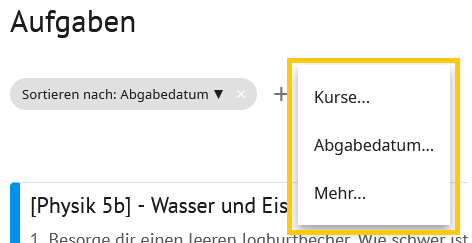 Image Added Image Added
|
|
|
| title
|
Filtern in der Verwaltung
| UI Steps |
|---|
|
| UI Step |
|---|
| Section |
|---|
| Column |
|---|
| Klicken Sie in Ihrem Menü auf Verwaltung. Die Verwaltungsübersicht öffnet sich. Klicken Sie bspw. auf Schüler:innen verwalten. |
| Column |
|---|
| 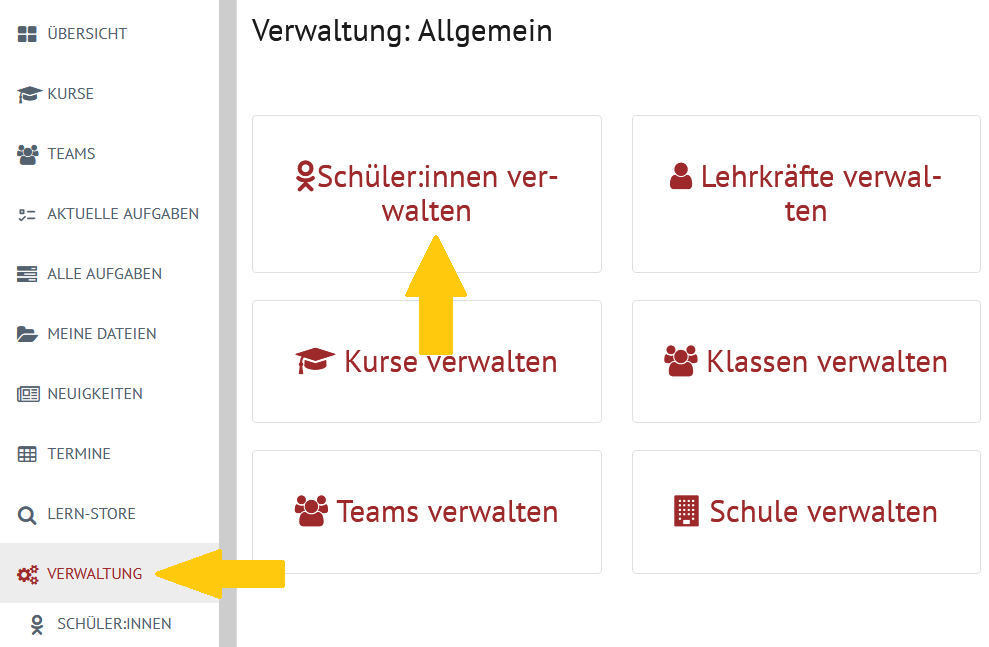 Image Added Image Added
|
|
|
| UI Step |
|---|
| Du hast die Möglichkeit in der Schüler- und Lehrerverwaltung zu filtern.  Image Removed Image Removed
| | UI Step |
|---|
Sortiere angelegte Personen, indem du den Button Sortieren nach: klickst.  Image Removed Image Removed
|
| UI Step |
|---|
Wähle aus, ob du nach Vorname, Nachname oder E-Mail-Adresse sortieren möchtest und bestätige anschließend mit Übernehmen.  Image Removed Image Removed
|
| UI Step |
|---|
Zusätzlich kann du noch die Anzahl an angezeigten Einträgen pro Seite anpassen. Klicke dazu auf den Button Einträge pro Seite.  Image Removed Image Removed
|
| UI Step |
|---|
Wähle aus, wie viele Einträge du pro Seite angezeigt bekommen möchtest und bestätige mit Übernehmen.  Image Removed Image Removed
| UI Step |
|---|
| Des Weiteren hast du die Möglichkeit, einen weiteren Filter hinzuzufügen. Klicke dazu  Image Removed Image Removed
|
| UI Step |
|---|
Wähle aus nach Geschlecht aus und bestätige mit Übernehmen.  Image Removed Image Removed
|
|
| UI Expand |
|---|
| title | Filtern in der Dateisuche |
|---|
|
Du kannst deine Suche zunächst nach Dateityp (Bild, Video, PDF, Word/Excel, Powerpoint) vorfiltern.
 Image Removed
Image Removed
Bei Rückfragen wende dich gerne an:
...
Ein Drop-Down Menü öffnet sich. Wählen Sie den Filter aus, den Sie hinzufügen wollen. |
| Column |
|---|
| 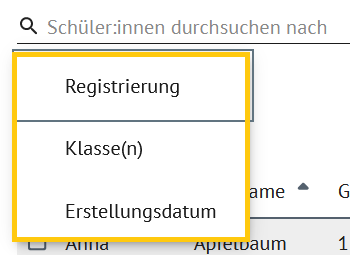 Image Added Image Added
|
|
|
|
Telefon 030.400067.47
...